- 冒险村物语
- 英雄无敌3塔防
- 驾考家园手游
win10如何让文件夹图标变成透明的 Win10桌面文件夹变透明怎么设置方法
2017-06-19
win10如何让文件夹图标变成透明的 Win10桌面文件夹变透明怎么设置方法 Win10系统下要如何将文件夹图标变成透明的呢?操作方法很简单,下面我们一起来看下吧!
步骤如下:
1、右键点击文件夹,打开其属性;
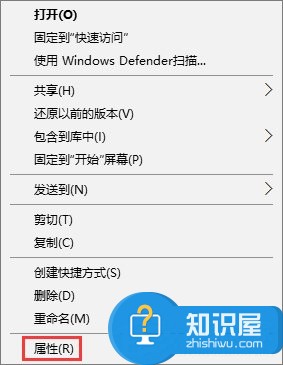
2、在属性界面中点击“自定义”--“更改图标”;
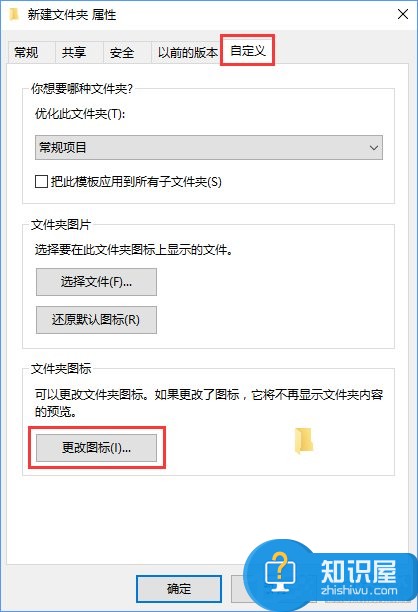
3、在图标界面选择中间空白的图标,点击确定;
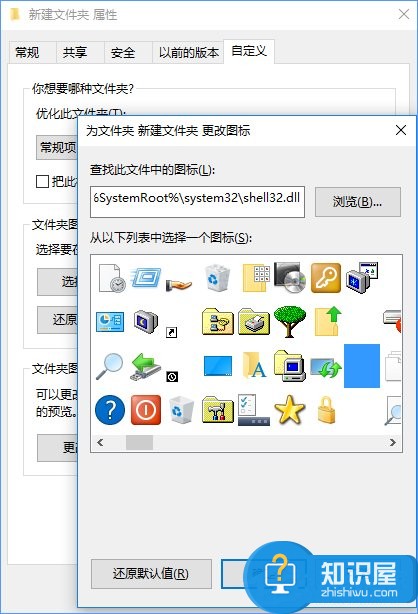
4、这时文件夹的图标就透明了,如果你想让文字也消失,就点击“重命名”;
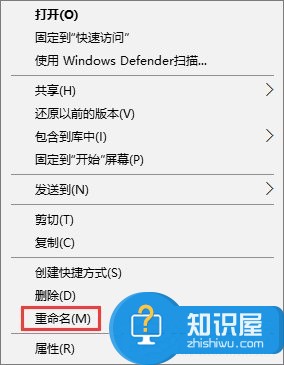
5、在重命名时右键文件夹名,选择插入右侧的任意选项,如图所示;
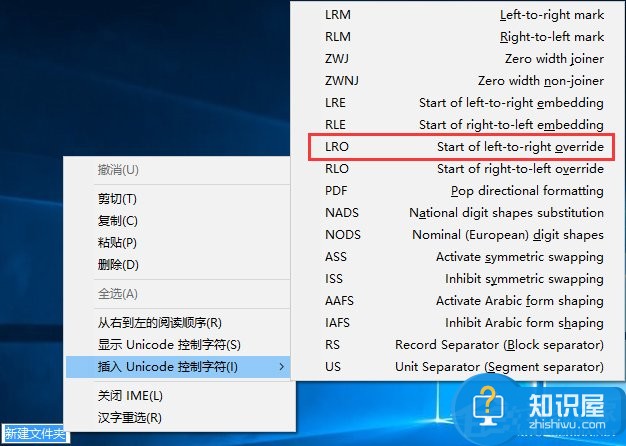
6、然后回车,这样文件夹的名称也透明了,Win10系统透明文件夹设置完成,除非你将鼠标放到文件夹上,否则别人无法看出这里有文件夹。
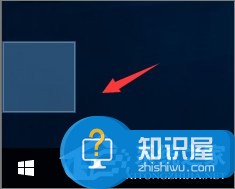
人气推荐
知识阅读
精彩推荐
- 游戏
- 软件
-

上古修仙最新版下载v10.2.29 安卓版
角色扮演 180.1M
下载 -

最强NBA官方版下载v1.55.662 安卓版
体育运动 1.68G
下载 -

逃跑吧少年官方正版手游下载v8.33.0 安卓2025手机版
动作闯关 1.33G
下载 -

宝宝梦想小镇宝宝巴士最新版下载v9.87.00.00 安卓官方版
其它手游 95.9M
下载 -

宝宝爱刷牙宝宝巴士教育版下载v9.87.00.00 安卓版
其它手游 148.0M
下载 -

小玛丽捕鱼官方正版下载v5.13.0 安卓版
休闲益智 122.0M
下载 -

小玛丽捕鱼旧版安装下载v5.10.10 安卓官方版
休闲益智 122.0M
下载 -

原神bilibili服官方版下载v5.8.0 安卓哔哩哔哩服
其它手游 389.7M
下载
-
天天捕鱼电玩版赢话费官方版下载v11.0 安卓版
下载
-
遇见龙2手游下载v1.1.157 安卓版
下载
-
太空杀国际版(Super Sus)下载v1.67.25.031 安卓版
下载
-
变形金刚地球之战官方版下载v25.1.1.381 安卓最新版
下载
-
极限捕鱼安卓版下载v6.47.6.0.5.4 赢话费正版
下载
-
极限捕鱼高爆版游戏下载v6.47.6.0.5.4 安卓暴击版
下载
-
极限捕鱼万炮版下载v6.47.6.0.5.4 安卓加强版
下载
-
极限捕鱼达人版下载v6.47.6.0.5.4 安卓版
下载










